WordPress用のInstagram
公開: 2022-06-30Instagramのプロフィールは、視聴者を開拓する上で非常に役立つ側面として役立ちます。 これを使用して、製品を紹介し、ブランドへの関心を高め、コンテンツを群衆から際立たせることができます。
InstagramのコンテンツをWordPressに追加して埋め込むことで、露出(および潜在的なコンバージョン)をさらに増やすことができます。 また、フォロワーが両方のプラットフォームであなたと対話するための簡単な方法を提供し、あなたの側のプロセスを合理化します。
この投稿では、InstagramをWordPressに追加するさまざまな方法を紹介します。 これらには、手動の方法だけでなく、WordPressプラグインの使用も含まれます。 始めましょう!
InstagramフィードをWordPressに追加する利点
ハウツーに入る前に、その理由を説明します。WordPressサイトにInstagramフィードを追加すると、Instagramにアップロードした最新の写真がサイトの訪問者に表示されるため、ブランドとビジネスが向上します。 このタイプのフィードをサイトに組み込むことの主な利点は、ブランドの露出が増えることです。 ただし、他にも多くの注目すべき利点があります。
魅力的で共有可能な画像(検索可能なハッシュタグで補完)でフィードを定期的に更新することで、エンゲージメントレベルを高く保ち、長期的な顧客関係を築くことができます。
最後に、Instagramフィードをサイトに追加すると、顧客ベースとの信頼感を高めるのに役立ちます。 フィードを定期的に更新することで、会社がどのように関連性があり、革新的で、トレンドに対応できるかを継続的に示すことができます。
InstagramをWordPressに追加する方法
幸い、InstagramをWordPressに追加するにはさまざまな方法があります。 最初に、シンプルで人気のある方法の概要を説明しました。見てみましょう。
グーテンベルクとInstagram
InstagramフィードをWordPressWebサイトに埋め込みますか? WordPress 5.0以降にある新しいGutenbergエディターを使用すると、Instagramフィードやサイトへの投稿をこれまでになく簡単に埋め込むことができます。 Embedブロックを使用して、投稿に直接リンクするだけです。 このクイックビデオチュートリアルをチェックしてください:
InstagramウィジェットをWordPressに追加する
上記のグーテンベルクの例以外に、ウィジェットを使用してInstagramフィードをサイトに追加することもできます。 WordPressウィジェットは、ニュースレターの登録フォームや検索バーなどの特定の機能をWordPressWebサイトに追加できるようにするモジュール式の要素です。 サイドバーとフッターが最も一般的ですが、サイトのさまざまな領域に追加できます。
WordPressのInstagramウィジェットを使用すると、ライブのInstagramフィードをWebサイトに直接追加できます。 すべてのページに表示することも、特定のページにのみ表示するように設定することもできます。
Instagramウィジェットを追加するには、InstagramFeedWDなどのWPInstagramウィジェットプラグインを使用することをお勧めします。 このプラグインには、実際には独自のInstagramウィジェット機能が含まれています。
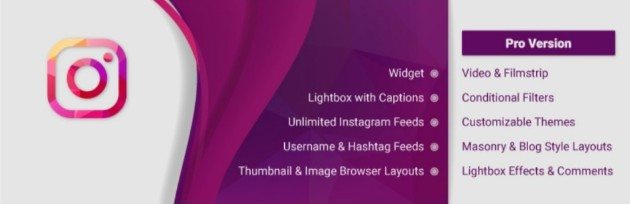
Webサイトにインストールしてアクティブ化したら、WordPress内のInstagram FeedWD>Settingsに移動します。 ここでは、Instagramアカウントにログインして接続する必要があります。
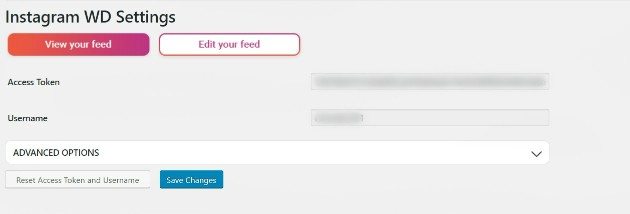
次に、 [外観]> [ウィジェット]に移動し、[ Instagramウィジェット]セクションが見つかるまでスクロールします。 それをクリックしてから、右側のWordPressサイドバーにドラッグします。
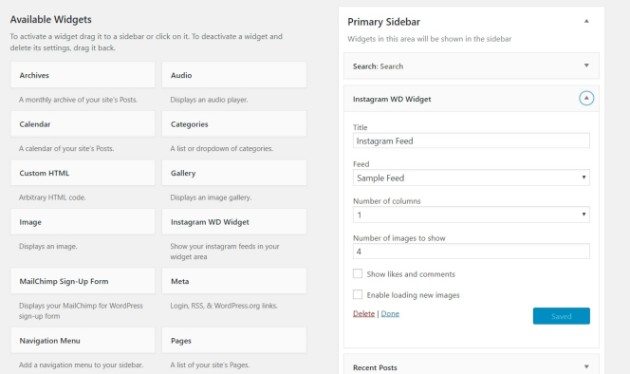
他のウィジェットを移動してフィードの正確な位置を調整することもできます。これにより、サイドバーやフッターの表示方法をすばやく簡単にカスタマイズできます。
あなたのウェブサイトにInstagramウィジェットまたはプラグインを使用する必要がありますか?
ウィジェットとプラグインの違いを理解することが重要です。 プラグインは、WordPress Webサイトに、表示される場合と表示されない場合がある新しい機能を追加します。 ただし、WordPressプラグインをアクティブ化すると、代わりにウィジェットがインストールされる場合があります。これにより、混乱が始まる可能性があります。 プラグインとは異なり、ウィジェットは常に表示され、多くの場合、フッターまたはサイドバーに表示されます。
Instagram用のウィジェットとプラグインのどちらを選択するかということになると、すべてがあなたの望む機能に依存します。 Instagramフィードを表示したり、ソーシャルアイコンを追加したりするだけの場合は、シンプルなInstagramウィジェットが適しています。 ビジュアルに依存しない、または可能な限り最速のサイトを望んでいる企業は、ウィジェットを好むかもしれません。

外観と機能をより細かく制御するには、本格的なプラグインが最適です。 eコマースビジネス、アーティスト、レストランはすべて、Instagramプラグインの恩恵を受けることができます。
ビジュアルは変換のための非常に強力なツールであるため、Instagram用のプラグインを使用することを常にお勧めします。
WordPressに最適なInstagramプラグインは何ですか?
WordPress用のトップInstagramプラグインは次のとおりです。
スポットライト
Spotlightを使用すると、ウィジェットまたはブロックを介したInstagram統合に対するコードフリーのソリューションが得られます。 強力な無料バージョンには、4つの洗練されたテンプレート(および独自のテンプレートを作成する機能)、「フォロー」および「さらにロード」ボタン、ポップアップライトボックス機能などが含まれています。
WPZOOMソーシャルフィード
WPZOOM Social Feedは、Instagramフィードをすばやく表示するのに役立つ無料の実用的なプラグインです。 アカウントにサインインするだけです。
Instagramウィジェットを使用すると、WordPressを使用してサイトのどこにでも写真を表示できます。 ライトボックス機能とカスタマイズ可能なアバターとバイオにより、この軽量プラグインが最適です。
スマッシュバルーンソーシャル写真フィード
Smash Balloon Social Photo Feedの無料バージョンには、無制限のカスタマイズ、マルチフィードディスプレイ、および「さらに読み込む」機能と「フォローする」機能が含まれています。 しかし、手頃な価格のプロバージョンは、ビデオのサポート、ハッシュタグで投稿を表示するオプションなどで輝いています。 プロ並みの使いやすいInstagramフィードについては、もう探す必要はありません。
それらを社会的に養う
Feed Them Socialには、上記のオプションと同じ必須機能が多数付属しています。カスタマイズ可能で、複数のフィードを受け入れ、WordPressWebサイトのどこにでも簡単に配置できます。 ここでの主な違いは、汎用性です。 Feed Them Socialは、FacebookとTwitterのフィードをミックスに統合することもできます(有料版ではYouTubeも追加されます)。 これは、社会統合のためのワンストップショップです。
WordPressにInstagramの写真を埋め込む方法
WordPressの投稿やページにInstagramの写真を手動で埋め込むには2つの方法があります。 まず、Instagramにアクセスして、アカウントにログインします。 次に、埋め込みたい画像を見つけて、新しいタブで開きます。 これを行うには、投稿された期間を示すタイムスタンプをクリックします。
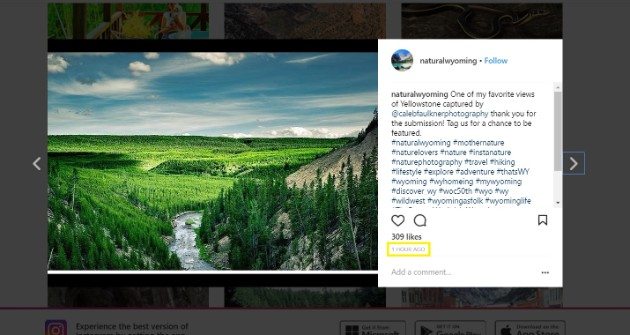
新しいページで、ブラウザのアドレスバーからURLを選択し、コピーします。 WordPress Webサイトに写真を埋め込むには、WordPressダッシュボードの[ページ]または[投稿]に移動します。 次に、写真を追加するページまたは投稿を選択します。
ここから、WordPressエディター内の目的の場所にURLを貼り付けるだけで、画像が自動的に表示されます。
または、埋め込みコードを使用することもできます。 Instagramに戻り、選択した画像で、[コメントの追加]セクションの横にある省略記号アイコンをクリックします。
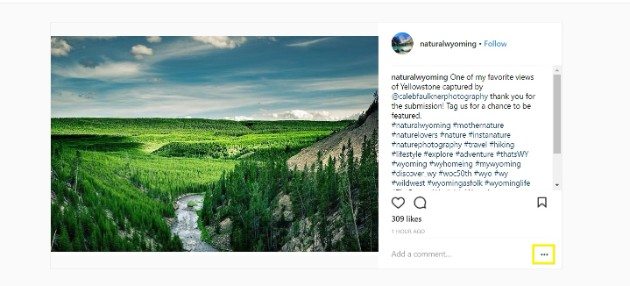
[埋め込み]を選択し、提供されたコードをコピーします。 必要に応じて、関連するボックスのチェックを外して、埋め込みからキャプションを削除することもできます。
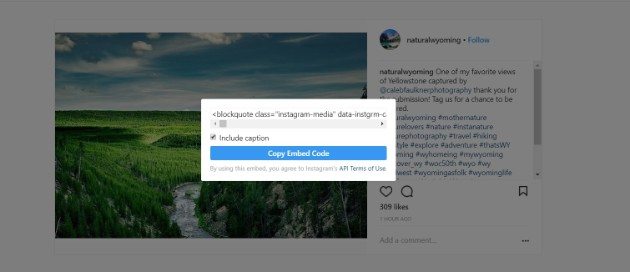
最後に、WordPressページまたは投稿に戻りますが、コードを好きな場所に貼り付ける前に、必ずテキストエディターを選択してください。
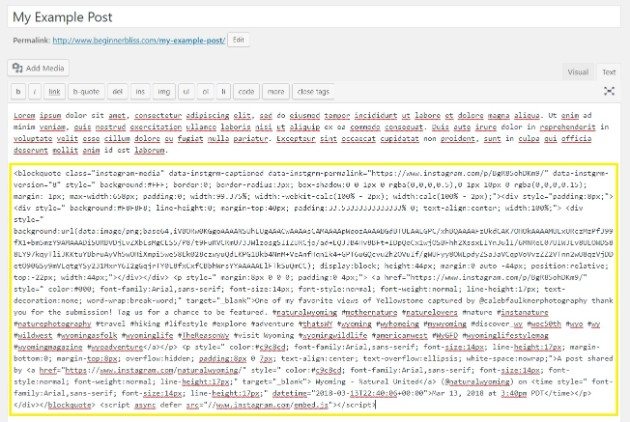
埋め込みコードアプローチの使用は、ウィジェット方式よりも少し時間がかかりますが、より柔軟になる可能性があるため、コーディングの経験がある方には最適です。
WordPressにInstagramビデオを埋め込む方法
画像の埋め込みと同様に、動画を手動で埋め込む方法も2つあります。 1つ目は最も簡単で、Instagramの投稿のURLのみが必要です。
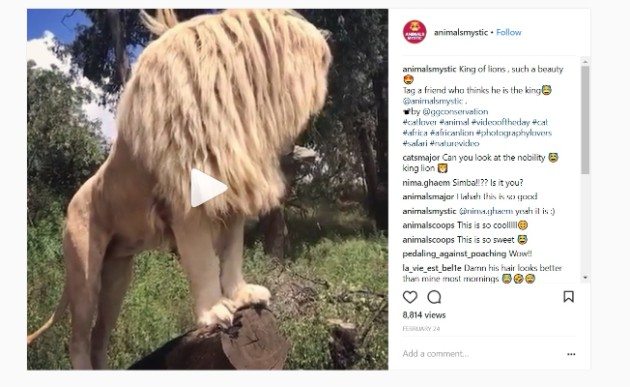
これを行うには、Instagramから埋め込みたいビデオを見つけ、下部のタイムスタンプをクリックして新しいタブで開きます。 次に、アドレスバーからURLをコピーして、WordPressエディターに貼り付けます。 ビデオが自動的に表示されます。
投稿ごとに生成されたInstagram独自の埋め込みコードを使用して動画を埋め込むこともできます。 画像と同様に、[コメントの追加]セクションの横にある省略記号アイコンをクリックし、[埋め込み]を選択して、コードをコピーしてWordPressのテキストエディターに貼り付けます。
HTMLの使い方を知っている場合は、ビデオ埋め込みの属性のいくつかを微調整することもできます。 たとえば、特定の時間に開始するようにビデオを設定したり、Webサイトに合うように投稿の幅と高さを調整したりできます。
InstagramフィードをWordPressに追加する方法
上で概説したように、WordPressのWebサイトに写真やビデオを簡単に埋め込むことができます。 ただし、フィード全体を追加することもできます。 これは、読者を最新の状態に保つための優れた方法ですが、ページや投稿内で他の人のフィードを埋め込むために使用することもできます。
InstagramフィードをWordPressに追加する最良の方法は、専用のプラグインを使用することです。 上記のもの、Instagram Feed WD、または私たちのもう1つのお気に入りであるSpotlightをお勧めします。
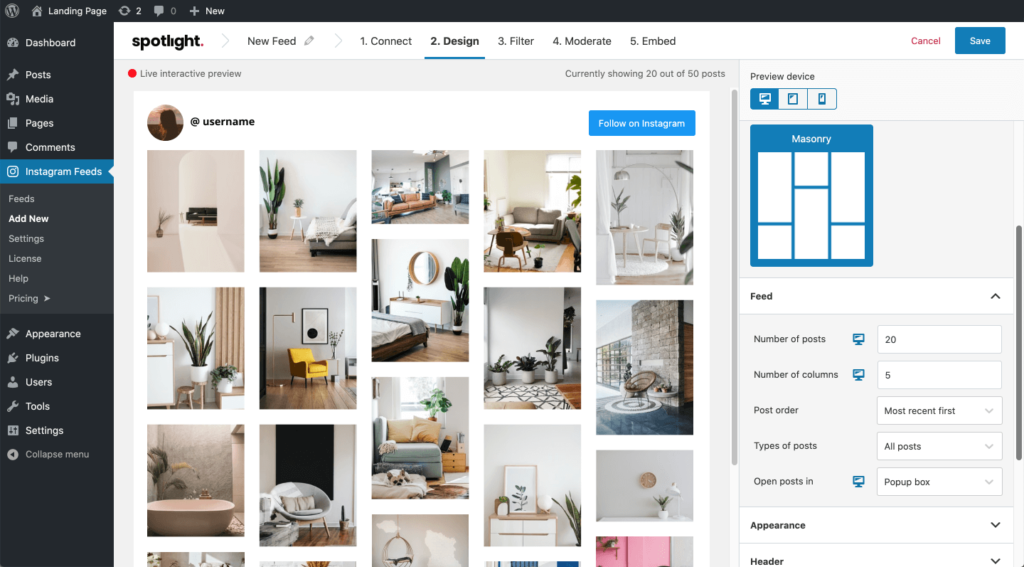
開始するには、 Instagram FeedWD>WordPress内のフィードに移動します。 ここでは、Webサイトのさまざまな領域のカスタムフィードを作成できます。
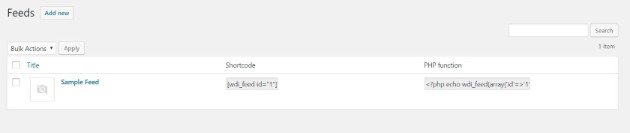
新しいものを作成するには、[新規追加]をクリックします。 レイアウトを選択し、表示するメディアを決定し、条件付きフィルターを割り当てることもできます。
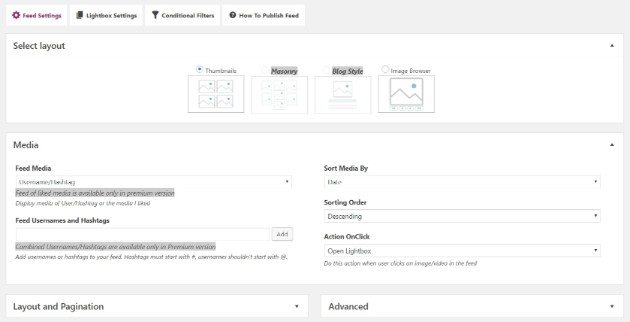
完了したら、フィードを公開できます。 次に、フィードページからショートコードをコピーし、任意のページまたは投稿のテキストエディタに貼り付けます。
InstagramでWordPressの投稿を共有する方法
最新のWordPress投稿をInstagramフォロワーと自動的に共有したい場合は、WordPressプラグインが再び役に立ちます。
Blog2Socialのソーシャルメディア自動投稿とスケジューラは、接続されたソーシャルメディアプロファイルにブログ投稿を自動的にプッシュするプラグインです。 これらには、Facebook、LinkedIn、Twitter、Pinterest、およびInstagramが含まれます。

WordPressプラグインをデフォルトに設定すると、投稿が自動的に共有されます。 設定をカスタマイズして、共有する特定の時間を選択することもできます。
WordPressプラグインを使用すると、古いコンテンツを再投稿することもできます。 これにより、新しいInstagramフォロワーの注目を集めることができ、Webサイトのトラフィックを増やすのに最適です。
WordPress固有のヒントやコツをもっと知りたいですか? WPEngineブログを購読してください。 また、私たちのさまざまなマネージドホスティングプランを必ずチェックしてください-あなたのニーズに合ったものが必ずあります!
